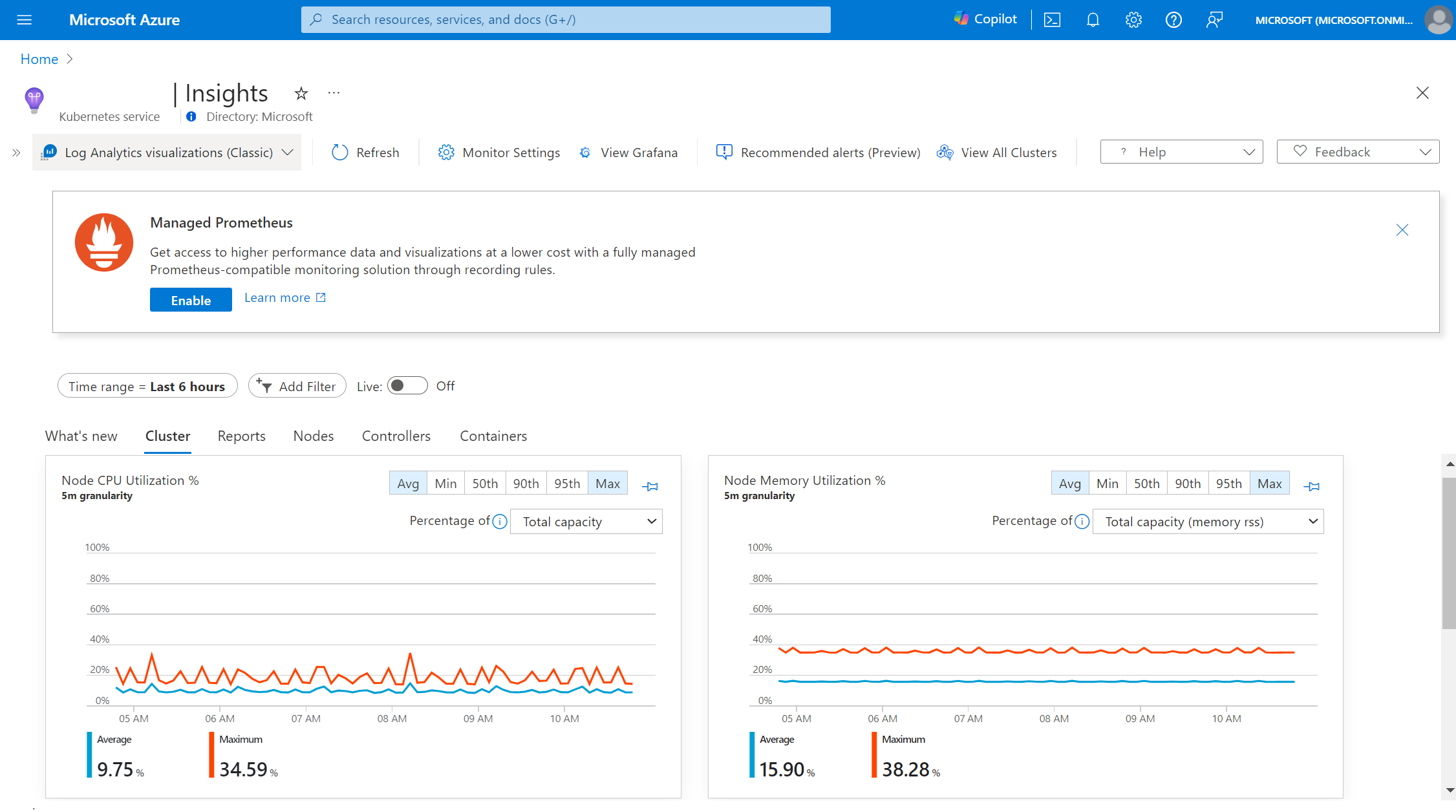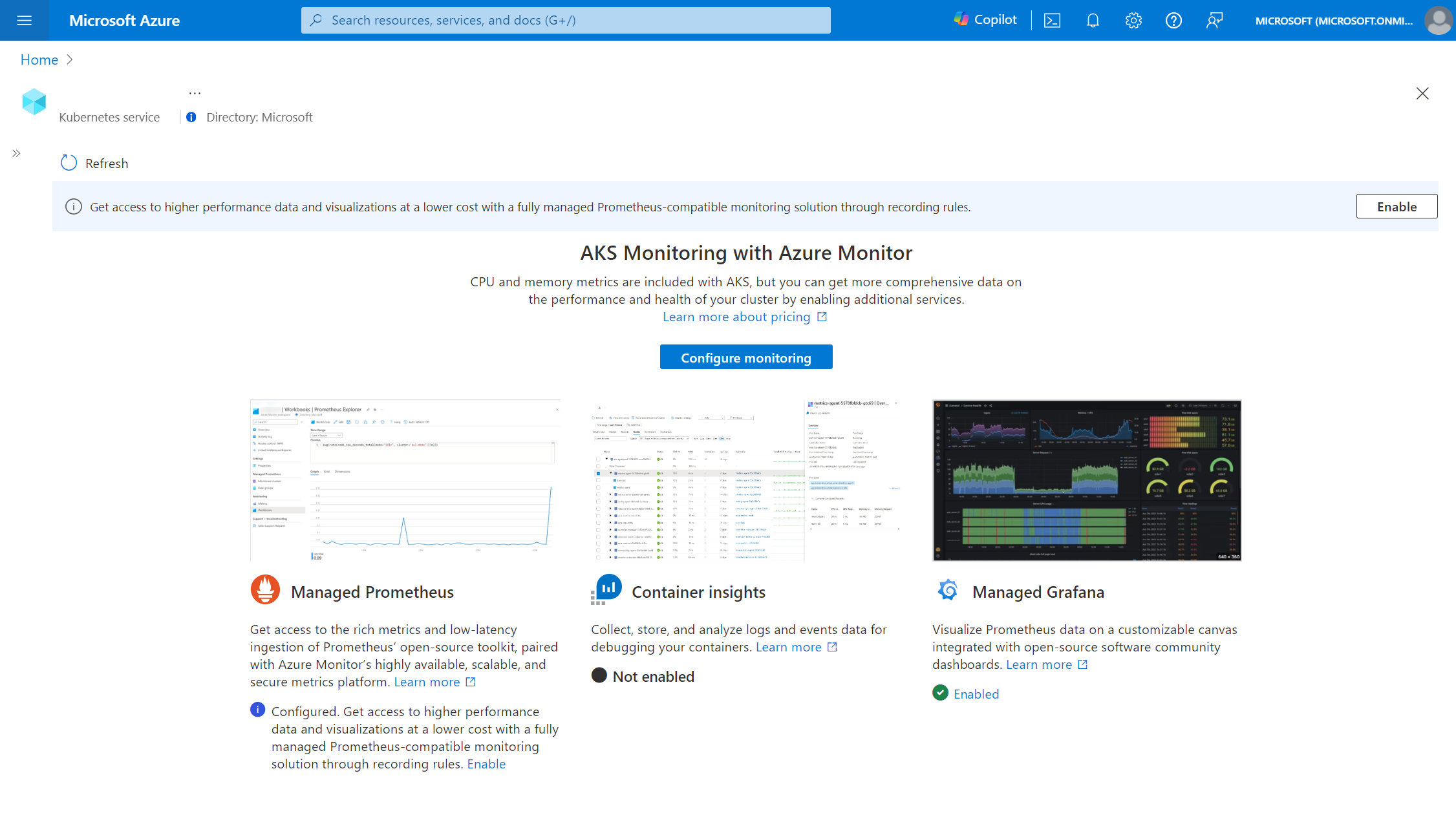Container Insights에 대해 관리되는 Prometheus 시각화를 사용하도록 전환(미리 보기)
Container Insights는 현재 Log Analytics의 데이터를 사용하여 Azure Portal의 시각화를 지원합니다. 하지만 관리형 Prometheus가 출시되면서 이 새로운 형식의 메트릭 컬렉션은 더 저렴하고 효율적입니다. 이제 Container Insights는 관리되는 Prometheus 데이터만 사용하여 시각화할 수 있는 기능을 제공합니다. 이 문서는 기본 Container Insights 시각화 도구로 관리되는 Prometheus의 사용을 시작하는 데 도움이 됩니다.
참고 항목
이 기능은 현재 공개 미리 보기로 제공됩니다. 자세한 내용은 Microsoft Azure 미리 보기에 대한 추가 사용 약관을 참조하세요.
필수 조건
Prometheus를 사용하여 Container Insights 데이터를 보려면 다음 단계가 완료되었는지 확인합니다.
- 관리되는 Prometheus를 통해 구성된 AKS(Azure Kubernetes Service)
- 사용자에게 연결된 Azure Monitor 작업 영역에 대한
Reader이상의 권한이 있습니다. - 광고 블록이 사용하지 않도록 설정되거나
monitor.azure.com트래픽을 허용하도록 설정됨 - Windows 클러스터의 경우 Windows 메트릭 컬렉션 사용
Prometheus 기반 Container Insights 액세스
Azure Monitor는 다양한 수준의 사용자 지정을 지원하므로 클러스터에는 현재 로그 기반 Container Insights, 관리되는 Prometheus 또는 그밖의 조합이 있을 수 있습니다.
참고 항목
Container Insights에 대한 관리되는 Prometheus 시각화는 레코딩 규칙을 사용하여 차트 성능을 향상합니다. 구성된 규칙에 대해 자세히 알아보세요.
- Prometheus 또는 로그 기반 Container Insights 사용 안 함
- 로그 기반 Container Insights 사용
- Prometheus 사용 및 로그 기반 Container Insights 사용 안 함 또는 사용자 지정 설정 적용
Azure Portal을 열고 원하는 AKS 클러스터로 이동합니다.
메뉴에서
Insights메뉴 항목을 선택하고 모니터링을 사용할 수 없음을 나타내는 시작 화면을 표시합니다.
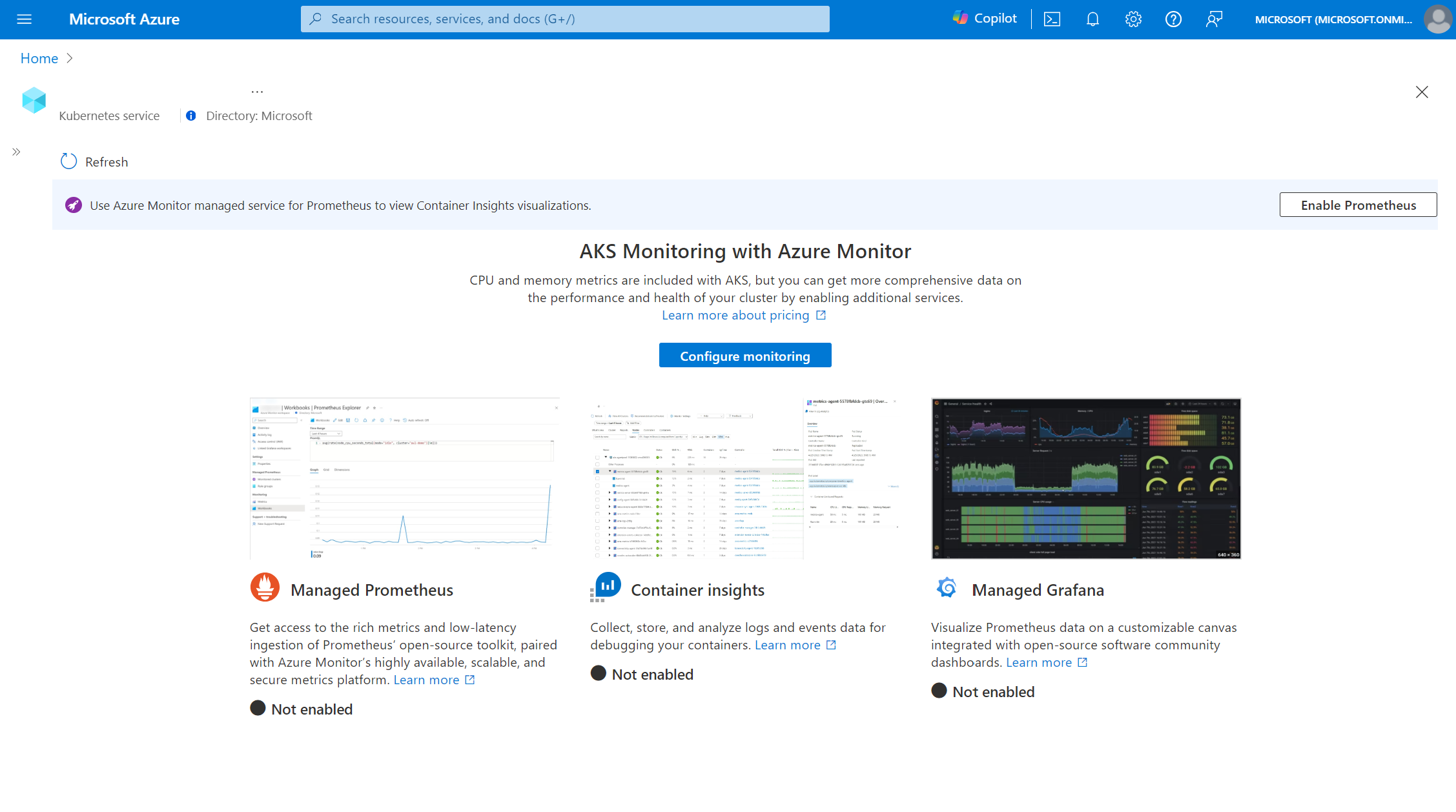
Configure monitoring단추를 선택하여 모니터링 구성 블레이드를 엽니다.고급 설정 블레이드 아래의 비용 사전 설정 드롭다운에서
Logs and events를 선택합니다.설정을 완료하려면
Configure단추를 클릭합니다.온보딩 배포가 완료되면 Prometheus를 데이터 원본으로 사용하는 Insights 환경을 볼 수 있으며,
Managed Prometheus visualizations (Preview)를 보여 주는 도구 모음 드롭다운으로 표시됩니다.
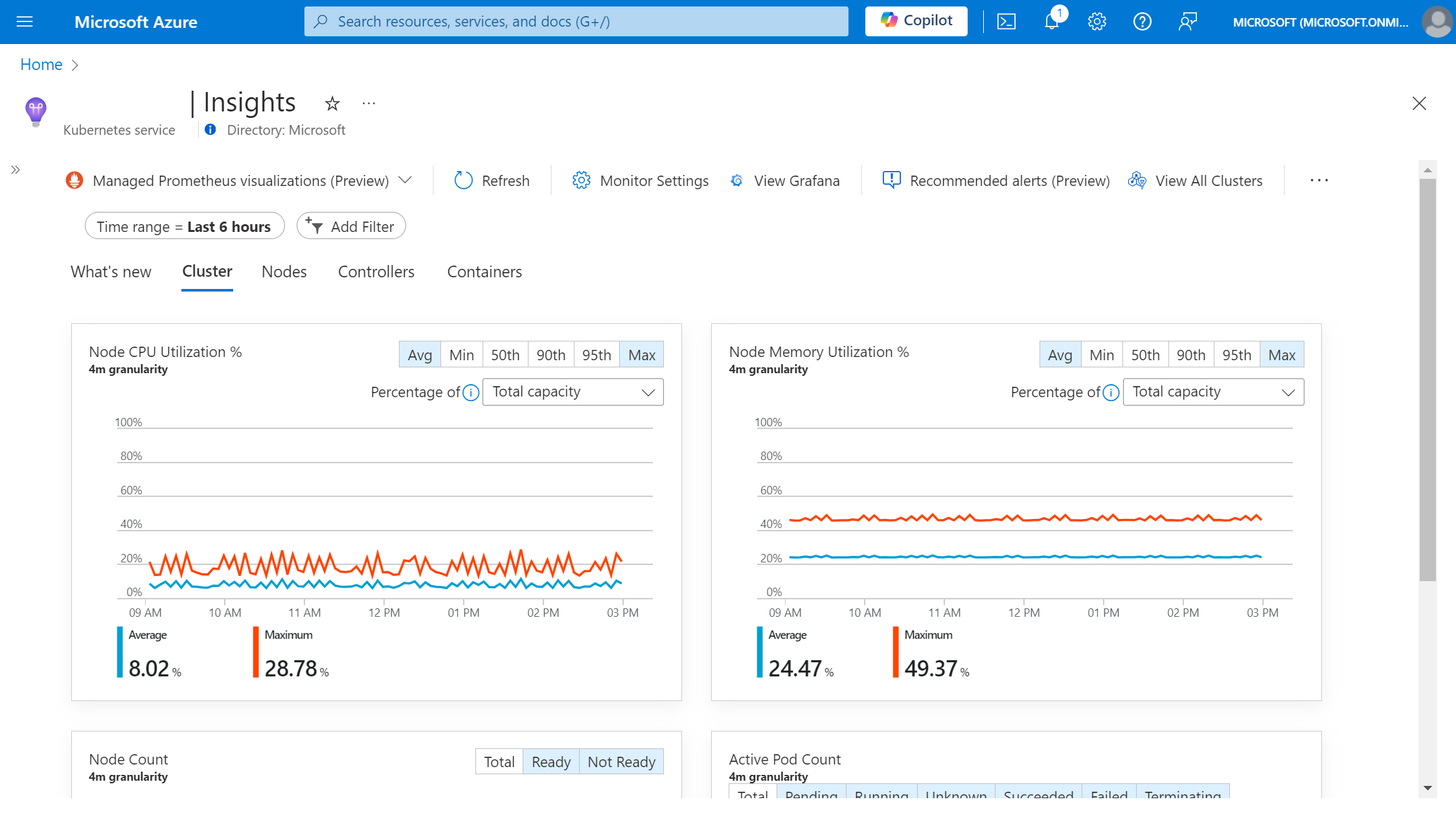
선택적 단계
위의 단계로도 충분하지만 전체 시각화 환경에서는 몇 가지 선택적 단계를 완료할 수 있습니다.
노드 및 Pod 레이블 컬렉션
기본적으로 노드 및 Pod에 대한 레이블은 사용할 수 없지만 추가 기능을 다시 사용하도록 설정하여 수집할 수 있습니다. 노드 레이블은 노드 풀별로 데이터를 필터링하는 데 필요합니다.
- 관리되는 Prometheus 추가 기능이 현재 배포된 경우 먼저 사용하지 않도록 설정해야 합니다.
az aks update --disable-azure-monitor-metrics -n <clusterName> -g <resourceGroup>
- 그런 다음
--ksm-metric-labels-allow-list플래그로 추가 기능을 다시 사용하도록 설정합니다.
az aks update -n <clusterName> -g <resourceGroup> --enable-azure-monitor-metrics --ksm-metric-labels-allow-list "nodes=[*], pods=[*]" --azure-monitor-workspace-resource-id <amw-id
Log Analytics 데이터 수집 사용 안 함
현재 로그 기반 Container Insights 환경을 사용하는 경우 Log Analytics에 대한 메트릭 수집을 중지하여 청구에 저장하도록 선택할 수 있습니다. Prometheus가 지원하는 Container Insights 환경이 목적에 충분히 부합한다는 것을 확인했다면 Log Analytics에 대한 메트릭 수집을 중지하는 단계를 완료합니다.
Container Insights 데이터 수집 규칙을 구성하는 방법에 대한 지침에 따라 클러스터에 대한 모니터링 설정으로 이동합니다.
비용 사전 설정 드롭다운에서 "로그 및 이벤트"를 선택하고 저장하여 구성합니다.
참고 항목
Log Analytics 메트릭을 사용하지 않도록 설정하면 도구 모음의 시각화 드롭다운도 사용하지 않도록 설정됩니다. Monitoring Settings 블레이드에서 표준 비용 사전 설정 중 하나를 사용하여 Log Analytics 시각화를 다시 사용하도록 설정합니다.
알려진 제한 사항 및 문제
이 기능은 현재 미리 보기 상태이므로 알려진 몇 가지 제한 사항이 있으며 다음 기능은 지원되지 않습니다.
- 환경 변수 세부 정보
- 개별 서비스별 데이터 필터링
- 클러스터 탭에서 라이브 데이터 보기
- 통합 문서 보고서 데이터
- 노드 메모리 작업 집합 및 RSS 메트릭
- Container Insights DCR 설정에 따라 다중 클러스터 보기에서 사용할 수 있는 데이터가 일부만 있거나 없음
문제 해결
Prometheus 기반 Container Insights 환경을 사용하는 경우 다음과 같은 오류가 발생할 수 있습니다.
차트가 로드 중 상태로 중단됨
이 문제는 Azure Monitor 작업 영역에 대한 네트워크 트래픽이 차단되는 경우에 발생합니다. 이 문제의 근본 원인은 일반적으로 광고 차단 소프트웨어와 같은 네트워크 정책과 관련이 있습니다. 이 문제를 해결하려면 광고 블록 또는 허용 목록 monitor.azure.com 트래픽을 사용하지 않도록 설정하고 페이지를 다시 로드합니다.
데이터 수집 규칙에 액세스할 수 없음
이 오류는 사용자에게 클러스터에 대한 연결된 Prometheus 데이터 수집 규칙을 볼 수 있는 권한이 없거나 데이터 수집 규칙이 삭제되었을 때 발생합니다. 이 오류를 해결하려면 Prometheus 데이터 수집 규칙에 대한 액세스 권한을 부여하거나 도구 모음의 Monitoring Settings 단추를 사용하여 관리되는 Prometheus를 다시 구성합니다.
Azure Monitor 작업 영역에 액세스할 수 없음
이 오류는 사용자에게 클러스터에 대한 연결된 Azure Monitor 작업 영역을 볼 수 있는 권한이 없거나 Azure Monitor 작업 영역이 삭제되었을 때 발생합니다. 이 오류를 해결하려면 추가 기능을 삭제하고 다시 배포하여 Azure Monitor 작업 영역에 대한 액세스 권한을 부여하거나 관리되는 Prometheus를 다시 구성합니다.
데이터를 검색할 수 없음
이 오류는 일반적으로 대량의 데이터를 쿼리할 때 발생하며 시간 범위를 더 짧은 창으로 줄이거나 더 적은 수의 개체를 필터링하면 해결될 수 있습니다.
데이터 구성 오류
이 오류는 레코딩 규칙이 수정되거나 삭제되었을 때 발생합니다. Reconfigure 단추를 사용하여 레코딩 규칙을 패치하고 다시 시도합니다.
액세스 거부됨
이는 사용자의 포털 토큰이 만료되거나 클러스터에 대한 연결된 Azure Monitor 작업 영역을 볼 수 있는 권한이 없는 경우에 발생합니다. 일반적으로 브라우저 세션을 새로 고치거나 다시 로그인하여 해결할 수 있습니다.
알 수 없는 오류가 발생했습니다.
이 오류 메시지가 계속되면 지원에 문의하여 티켓을 엽니다.